Как исправить Modern Warfare 2 Voice Service, недоступная ошибка | PCGAMESN, исправление: голосовая служба недоступна в Call of Duty MW 2 на ПК.
Исправление: «голосовая служба недоступна» в Call of Duty MW 2 на ПК
Contents
- 1 Исправление: «голосовая служба недоступна» в Call of Duty MW 2 на ПК
- 1.1 Как исправить Modern Warfare 2 Voice Service, недоступная ошибка
- 1.2 Исправление Modern Warfare 2 Voice Service недоступная ошибка
- 1.3 Исправление: «голосовая служба недоступна» в Call of Duty MW 2 на ПК
- 1.4 1. Включить голосовой чат.
- 1.5 2. Проверьте настройки голосового чата.
- 1.6 3. Перезагрузите компьютер.
- 1.7 4. Проверьте аудиоустройства.
- 1.8 5. Запустите Cod Modern Warfare 2 как администратор.
- 1.9 6. Переустановить звуковые водители.
- 1.10 7. Отключить сторонний антивирус.
- 1.11 8. Позвольте Cod Modern Warfare II пройти через брандмауэр Windows.
- 1.12 9. Обновите контроллер консоли (если применимо).
- 1.13 Игровая приставка.
- 1.14 Xbox
- 1.15 10. Переустановка CoD: Modern Warfare II.
Если все остальное не удалось, вам придется прибегнуть к удалению игры с вашего компьютера, а затем загрузить ее снова. Свежая копия игры на вашем компьютере, вероятно, смягчит рассматриваемую проблему. Чтобы удалить игру через Steam, следуйте инструкциям ниже:
Как исправить Modern Warfare 2 Voice Service, недоступная ошибка

А Modern Warfare 2 Voice Service недоступен Сообщение об ошибке вызывает у игроков некоторые проблемы при игре в многопользовательскую игру с друзьями. При объединении с теми, кого вы знаете, или даже в вестибюле незнакомцев, общение жизненно важно для победы в игре FPS, поэтому вы по понятным причинам захотите решить эту проблему как можно скорее.
Может быть целый ряд причин, по которым вы получаете Modern Warfare 2 Voice Service, недоступная ошибка. Это может быть вмешательством в ваши текущие внутриигровые настройки, ваше антивирусное программное обеспечение чрезмерно чувствительно или, возможно, даже большая проблема с Modern Warfare 2. Если это последнее, есть способы обойти проблему, и мы перечислили их ниже.
Исправление Modern Warfare 2 Voice Service недоступная ошибка
Мы немного больше подробно рассмотрим каждый из этих моментов, но вот контрольный список всех способов исправить Modern Warfare 2 Voice Service, недоступная на версии ПК:
- Проверьте, приглушен ли ваш микрофон, как на самой гарнитуре, так и в игре.
- Проверьте настройки звука вашей игры-вы находитесь в правильном голосовом канале и включены?
- Перезапустить Modern Warfare 2.
- Перезагрузите свой компьютер.
- Запустите игру в безопасном режиме, чтобы увидеть, могут ли ваши пользовательские настройки быть источником проблемы.
- Убедитесь, что ваше антивирусное программное обеспечение не мешает вашему микрофону.
- Обновите драйверы вашего компьютера.
- Проверьте свой микрофон с другим программным обеспечением.
- Если вы присоединяетесь к друзьям, создайте альтернативную программу для голосовых компаний, например, Discord.
- Свяжитесь с поддержкой Activision и дождитесь исправления.

Вы приглушены?
Это может звучать как мучительно очевидный момент, о котором нужно думать, но микрофоны похожи на принтеров: они иногда делают то, чего вы не ожидаете, и без какого -либо предварительного предупреждения. Если вы попали на собрание Zoom в прошлом году и начали говорить, только для того, чтобы кто -то сказал «вы приглушены», то вы слишком хорошо знаете, насколько могут быть темпераментные микрофоны. Это вдвойне, поэтому, если ваш микрофон более высокий класс с собственной кнопкой, чтобы автоматически отключить устройство.
Вы должны проверить настройки игры. Чтобы убедиться, что вы не получаете никаких перерывов, убедитесь, что вы установите опцию микрофона на свой микрофон, а не «системное устройство по умолчанию». Это гарантирует, что оно не прерывает ваше соединение, если вы подключите другое устройство с помощью микрофона, например, контроллер PlayStation 5. Если вы все еще сталкиваетесь с проблемами, откройте внутриигровую установку запуска и нажмите COG, чтобы получить доступ к настройкам. Нажмите на опцию звука и прокрутите вниз до настройки голосового чата. Здесь вы можете проверить, работает ли ваш микрофон и общие настройки голосового чата, особенно режим записи голосового чата.
Ты снова выключил и снова?
Закрытие и повторное открытие Modern Warfare 2 также может работать, но если вы обнаружите, что это только временно исправляет вещи или вообще не работает, скорее всего, бессмертные слова всех ИТ -специалистов могут быть ответом. Сначала выключите компьютер, а затем снова снова после 30 секунд. Это позволит вашей системе освежиться, возможно, решить проблему.
Проверьте, сохраняются ли проблемы в безопасном режиме
Если проблемы сохраняются, то ваши настройки могут быть проблемой. Попробуйте запустить игру в безопасном режиме, если игра вылетает, и посмотрите, что произойдет. Поскольку в этой версии игры используются настройки игры по умолчанию, вы можете увидеть, есть ли какие -либо пользовательские настройки, которые вы, возможно, изменили, которые мешают голосовому чату.

Проверьте настройки антивируса и брандмауэра
Те, кто испытывает ошибку, даже в безопасном режиме, должны начать искать в другом месте для ответов. Первый порт вызова – это ваше антивирусное или брандмауэр программное обеспечение. Скорее всего, это может автоматически блокировать ваш микрофон. Большинство программного обеспечения для защиты, подобных этим, даст вам подсказку, если он думает, что оно потенциально опасно для вашего компьютера, поэтому убедитесь, что вы нажмите на опцию, чтобы разрешить доступ при запуске игры. Если это не так, вам нужно будет погрузиться в программное обеспечение для антивируса/брандмауэра, чтобы изменить некоторые настройки. Вы можете добавить Modern Warfare 2 в список исключений в программном обеспечении вашего антивируса/брандмауэра и посмотреть, поможет ли это.
Обновите свои драйверы
Если это не поможет, вы должны увидеть, получили ли и ваша графическая карта, и ваш микрофон обновления прошивки от своих производителей. Используйте GeForce Experience (графические карты NVIDIA) или инструмент обновления AMD Radeon (графические карты AMD), чтобы получить самые современные графики. Если это не сработает, попробуйте чистую установку драйверов видеокарт, чтобы увидеть, работает ли это.
У большинства более высоких микрофонов в наши дни есть пусковые установки, где вы можете легко загрузить обновления, поэтому убедитесь, что у вас оба установлены. . Вы должны увидеть возможность обновить драйверы.

Тестирование с другим программным обеспечением
Если все это не работает, есть уверенный способ увидеть, является ли это проблемой с Modern Warfare 2 или вашей установкой микрофона. Во -первых, посмотрите, сможет ли кто -то помочь вам проверить ваш микрофон на другой сервисе, например, Discord. Если вы можете поговорить с ними там просто отлично, предложите вместо этого использовать это. Если вы решите пойти по этому пути, выключите настройки микрофона в Modern Warfare 2, прежде чем продолжить.
Это не идеально, так как вы сможете говорить только со своими друзьями, а не со всей командой, но это лучше, чем ничего. Это также не сработает для каждого настройки, особенно если вы играете с друзьями, используя Modern Warfare 2 Crossplay. Тем не менее, кажется, что пользователи PlayStation 4 также испытывают проблемы с «непрерывностью аудио», поэтому они могут быть использованы альтернативным сервисом.
Свяжитесь с поддержкой Activision и дождитесь исправления
Если это все еще не работает после всего этого, стоит обратиться к поддержке Activision, чтобы увидеть, есть ли что -нибудь, что они могут вам сказать в конце концов. Обязательно детализируйте каждый шаг, который вы сделали до сих пор, и они могут помочь с дальнейшими шагами, уникальными для вашей установки. Скорее всего, вы не первый человек, который попросил о помощи в этой ситуации, как показывает этот твит.
Если у вас все еще есть проблемы, к сожалению, это становится игрой ожидания. Учитывая, что эта проблема влияет на многих людей, ошибка «голосовая служба недоступна», скорее всего, появится раньше, а не позже. В то же время, Tinker с вашими настройками Modern Warfare 2, чтобы убедиться, что у вас есть оптимальные параметры. Вам также следует потренироваться с лучшими орудиями Modern Warfare 2, так как хорошее общение помогает только в том случае, если вы также быстро в розыгрыше.
Дэйв Ирвин Дейв неравнодушна к немного темным душам или монстрам охотника, и если он не играет в файтинги, такие как Street Fighter 6, вы обнаружите, что он вынимает врагов со своими любимыми домашними животными в Diablo 4, исследуя пространство в Starfield и Фэнтезийный мир ворот Балдура 3.
Network N Media Commission от квалификационных покупок через Amazon Associates и другие программы. Мы включаем партнерские ссылки в статьи. Посмотреть условия. Цены правильно во время публикации.
Исправление: «голосовая служба недоступна» в Call of Duty MW 2 на ПК
«Голосовая служба недоступна”Сообщение об ошибке в Call of Duty: Modern Warfare II происходит во время онлайн или многопользовательских игр. Эта проблема часто вызвана неправильно настроенными настройками звука, неисправными драйверами аудио на вашем компьютере или неправильными устройствами ввода и вывода, выбранными в настройках игры.

Кроме того, еще одна причина, которая может вызвать эту проблему, – это антивирусное приложение на вашем компьютере. Это довольно распространено для сторонних программ безопасности, поскольку они ограничивают доступ к определенным приложениям, работающим в среде Windows.
В случае консолей проблема часто может быть связана с настройками голоса. Проблема может возникнуть на PlayStation, если у вас есть опция «голосовой чат Mute Game». В этой статье мы направим вас через ряд методов, которые демонстрируют, как устранить сообщение об ошибке «голосовой службы».
1. Включить голосовой чат.
Первое, что вы должны сделать, когда начинаете устранение неполадок, которая, по которой рассматривается, – это убедиться, что голосовой чат не отключен из меню настройки игры. .
Вы можете довольно легко проверить функцию голосового чата через настройки звука в игре. Следуйте инструкциям ниже, чтобы включить голосовой чат в Call of Duty: Modern Warfare II.
- Сначала откройте игру на своем компьютере.
- После этого перейдите к меню, нажав значок передач В правом верхнем углу.
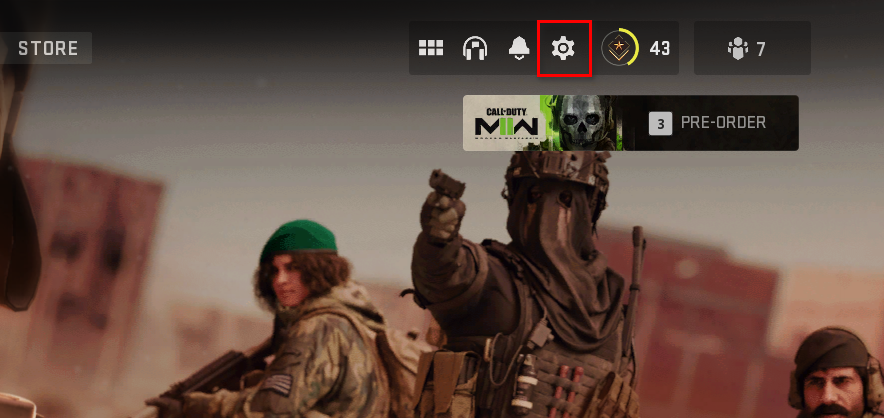
- В меню «Настройки» выберите Аудио.

- В разделе «Настройки аудио» найдите Голосовой чат вариант.
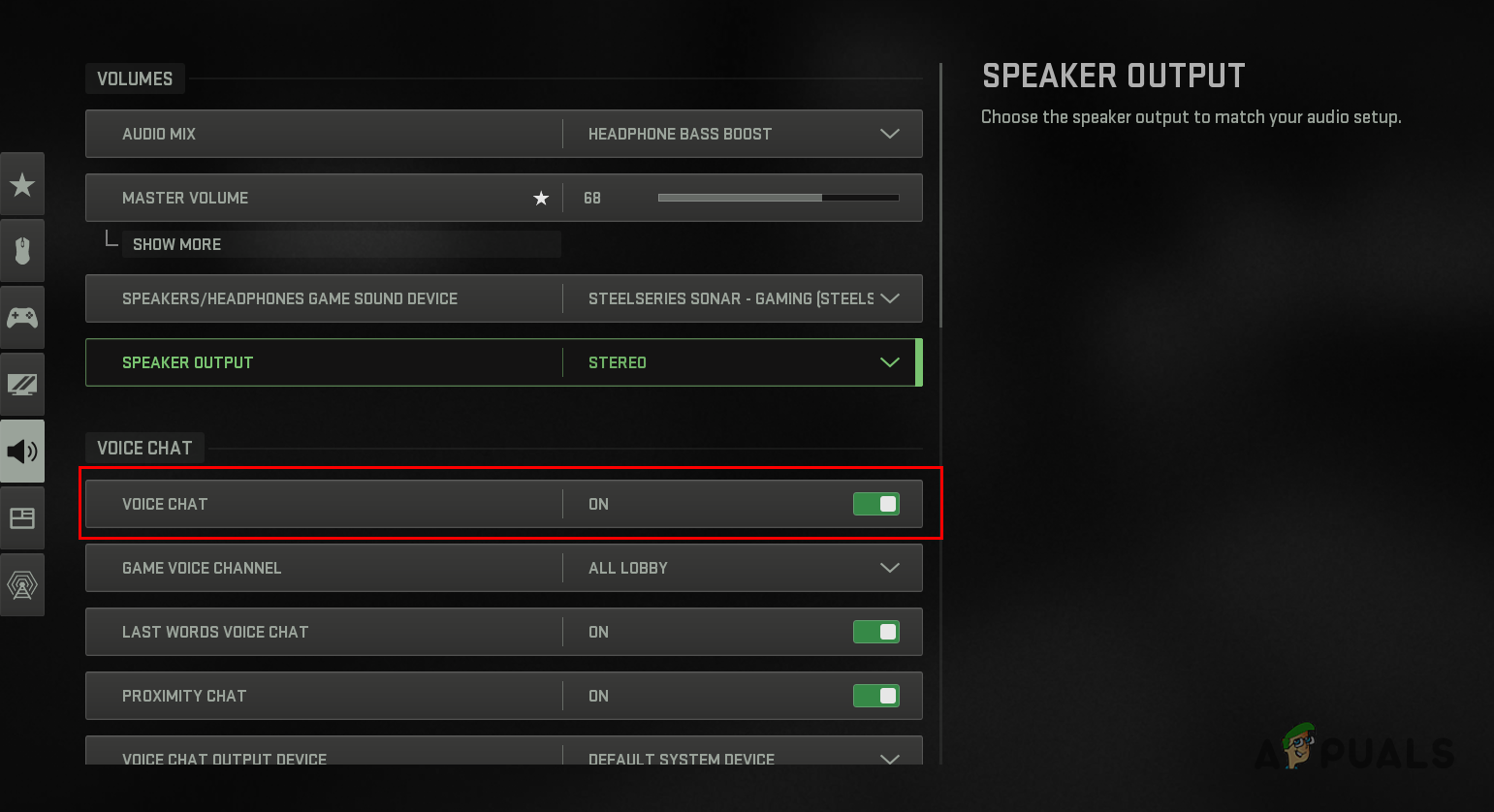
- Убедитесь, что он настроен на НА.
- Примените изменение, если оно было отключено. Теперь вы должны иметь возможность использовать функцию голосового чата.
2. Проверьте настройки голосового чата.
Если вы сталкиваетесь с проблемой даже с включенной опцией голосового чата, вы должны убедиться, что ваши настройки звука в игре верны. Часто, когда настройки игрового звука неправильно настроены, вы не сможете услышать звук игры или общаться с другими игроками.
Это часто случается, когда игра пытается использовать неправильный ввод и вывод устройства на вашем компьютере. В таком сценарии выбор соответствующих устройств воспроизведения и ввода в настройках звука игры должен решить проблему для вас. Для этого следуйте инструкциям ниже:
- Во -первых, открытый Call of Duty Modern Warfare II на твоем компьютере.
- После этого нажмите на Значок настройки В правом верхнем углу, чтобы поднять меню настроек.
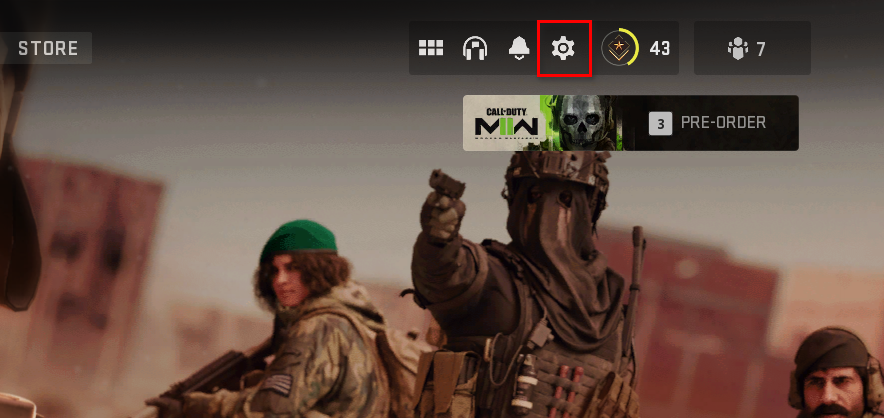
- Перейдите к Аудио настройки.

- В условиях звука найдите Устройство вывода голосового чата вариант.
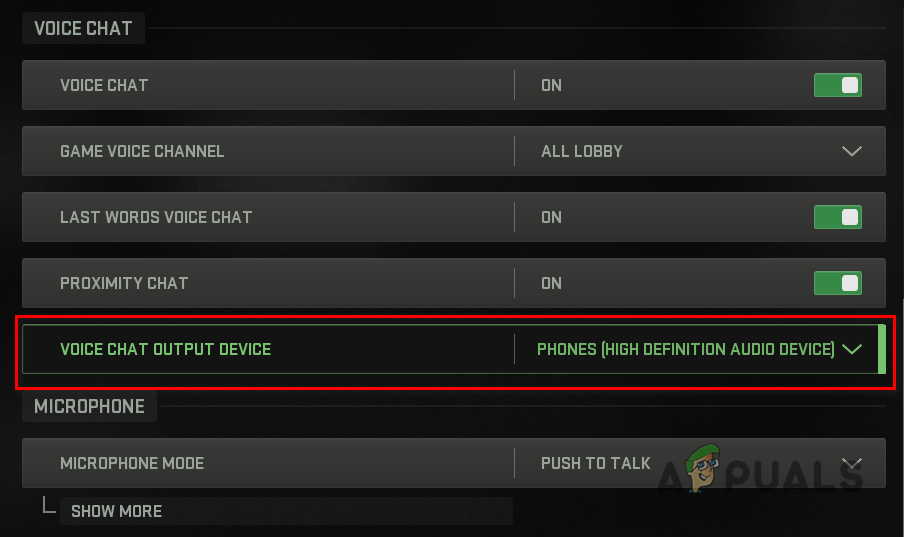
- Убедитесь, что здесь выбрано правильное устройство воспроизведения.
- После этого, в условиях микрофона, убедитесь, что игра использует правильный Микрофон входного устройства.
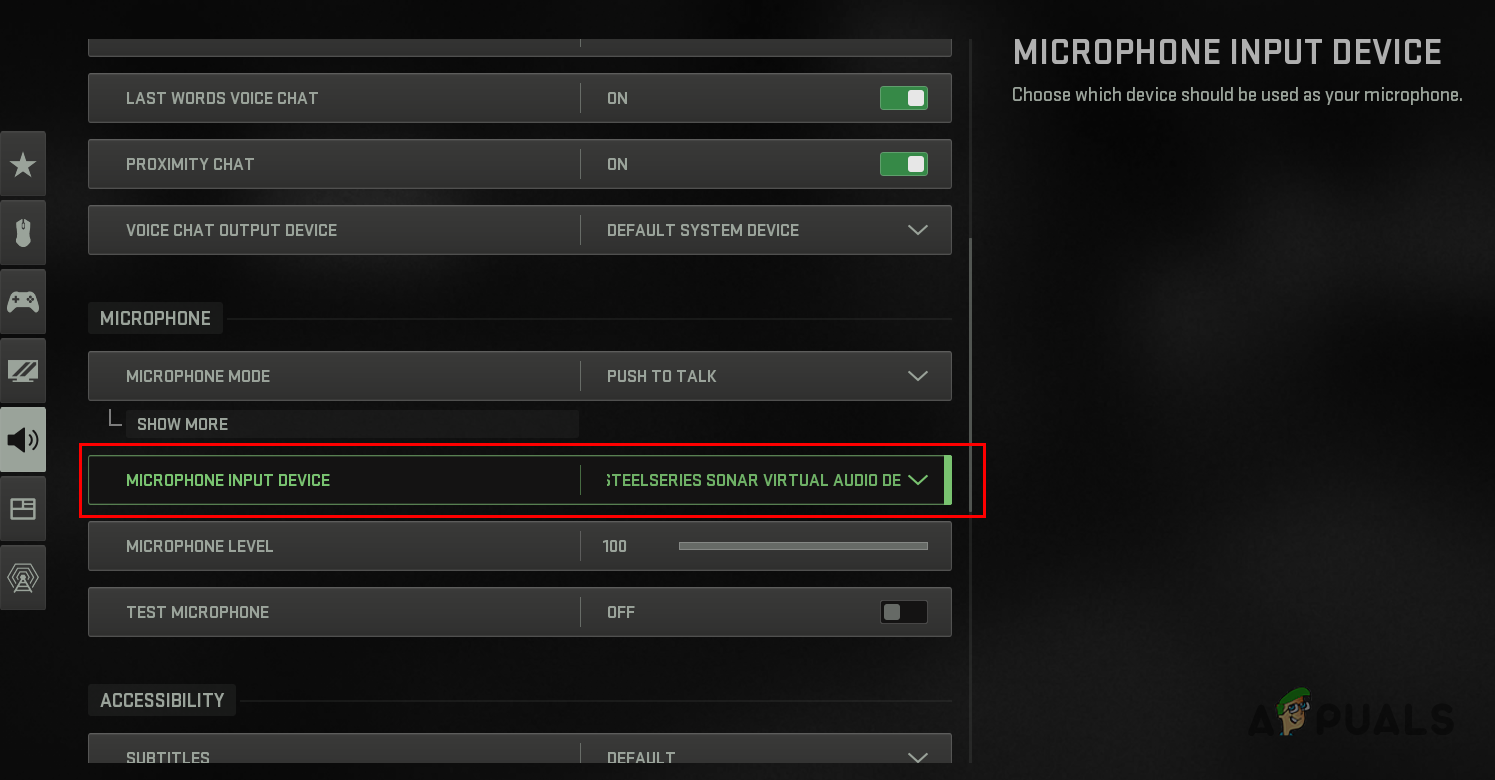
- Как только вы это сделаете, нажмите и перезагрузить игру. Посмотрите, решает ли это проблему.
3. Перезагрузите компьютер.
Если изменение настройки голосового чата в игре не решает проблему для вас, возможно, что ваш микрофон или гарнитура неисправности. В таком сценарии вы можете решить проблему, перезагрузив компьютер. Перезагрузка ПК повстативно повторно перезагрузит устройства, подключенные к вашему компьютеру, а драйверы будут перезагружены, что часто может разрешить такие несоответствия.
Поэтому, если вы еще не перезапустили свой компьютер, выполните перезагрузку системы, чтобы повторно повторно реинтизировать аудиоустройства на последующей загрузке. Как только ваш компьютер загрузится, откройте Call of Duty: Modern Warfare II и посмотрите, разрешает ли это голосовой сервис недоступной. Если проблема сохраняется, перейдите к следующему методу ниже.
4. Проверьте аудиоустройства.
В некоторых сценариях проблема может возникнуть из -за аппаратной проблемы с аудиоустройствами на вашем компьютере. Это может произойти со временем, когда жизненный цикл компонентов внутри ваших устройств достигнет своего предела. В качестве альтернативы, злоупотребление или повреждение вашей гарнитуры или микрофона также может привести к неисправности и прекращению функционирования.
Следовательно, важно убедиться, что ваш микрофон и наушники не повреждены и работали должным образом. Существуют различные способы проверить устройства ввода и вывода на вашем компьютере. Для начала, если вы можете услышать звук в меню игры или в любом другом медиа, ваша гарнитура не является проблемой. Чтобы проверить свой микрофон, перейдите в меню настроек звука, чтобы увидеть, поднимает ли он какой -либо вход.
Следуйте инструкциям ниже, чтобы проверить свой захват микрофона:
- Во -первых, откройте Панель управления Поиск этого в меню «Начало».

- В меню «Пуск» нажмите на Оборудование и звук .
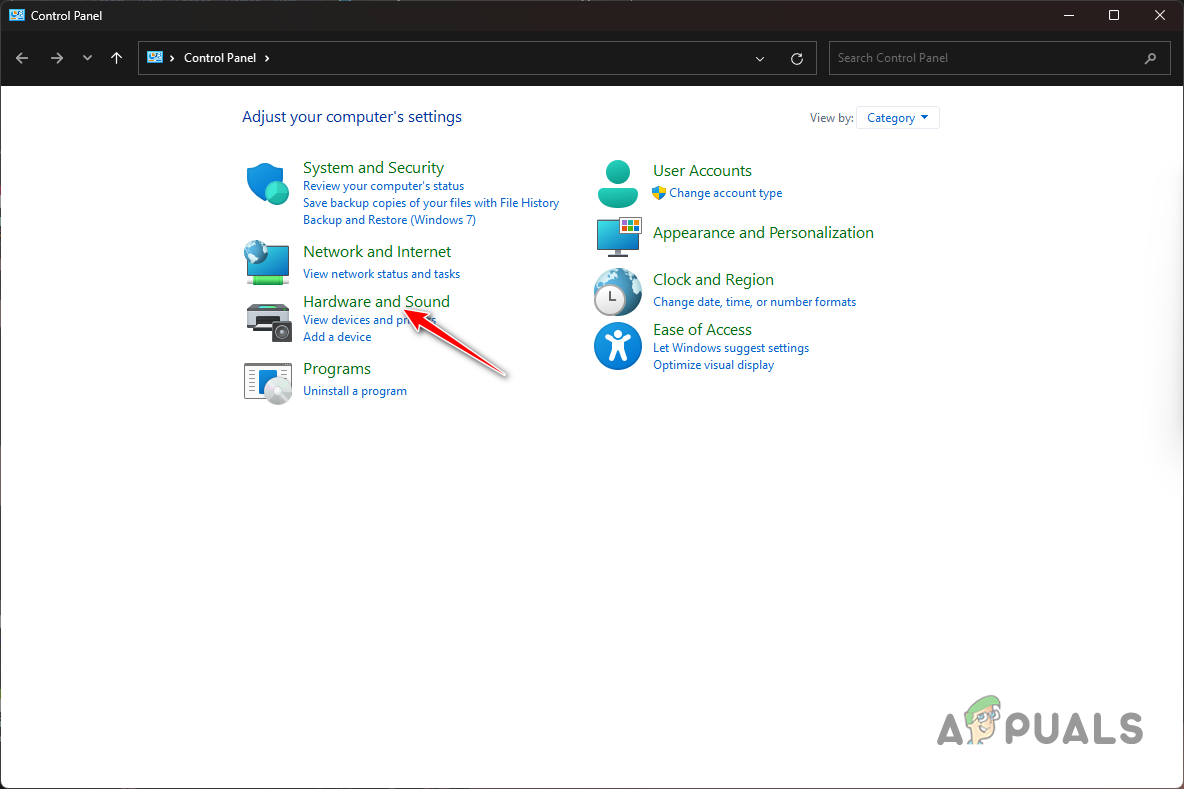
- После этого нажмите на Звук вариант предоставлен.
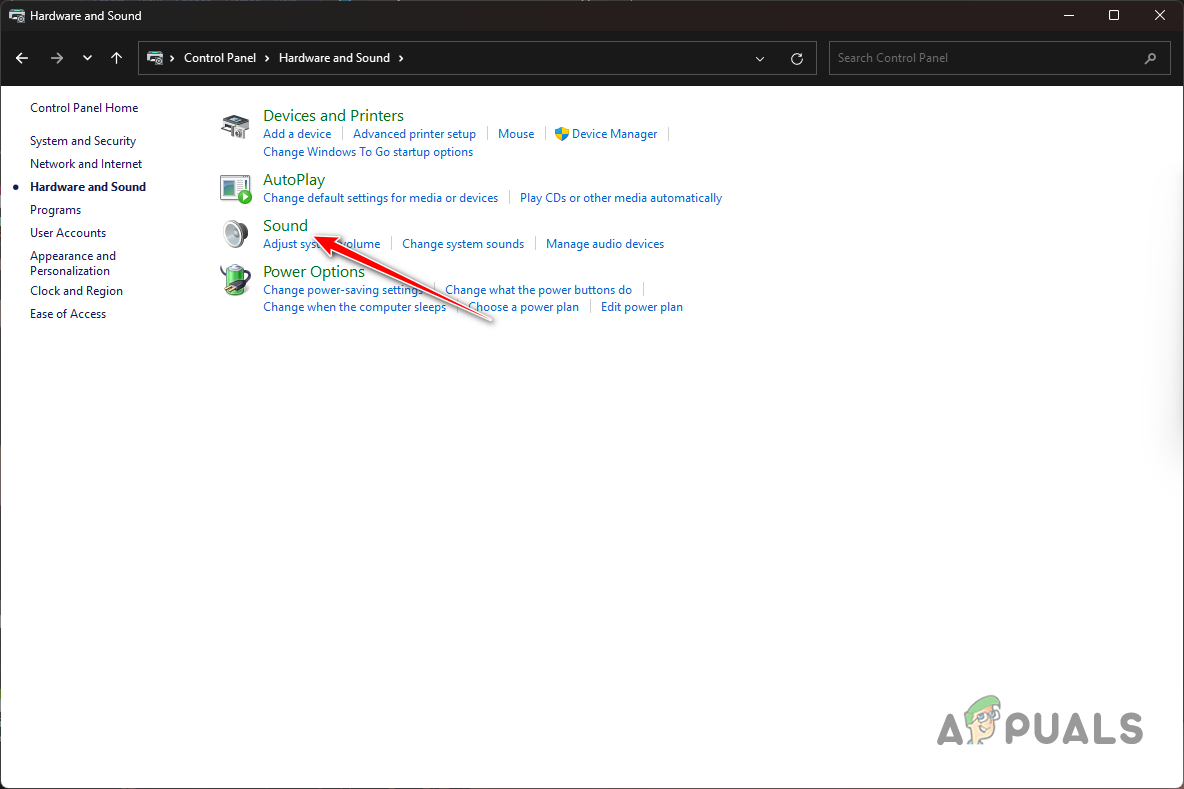
- На появлении окна переключитесь на Запись вкладка.
- Найдите свой микрофон и начните говорить о нем.
- Если Аудио Уровень Рядом с ним увеличивается, ваш микрофон поднимает вход. Если Аудио Уровень не поднимается, с вашим микрофоном что -то не так, и он не может поднять никаких входов.

5. Запустите Cod Modern Warfare 2 как администратор.
В некоторых случаях проблема может возникнуть, если в игровом процессе не хватает достаточных разрешений для доступа к необходимым устройствам в среде Windows. Когда это произойдет, вы можете легко решить проблему, предоставив административные привилегии игрового процесса.
После начала игрового процесса с административных разрешений он позволит правильно доступ к аудиоустройствам на вашем компьютере и переопределяет любые ограничения, наложенные другими приложениями. Чтобы запустить игру с административными привилегиями, пожалуйста, следуйте инструкциям, указанным ниже:
- Прежде всего, откройте File Explorer окно.

- После этого перейдите в каталог установки Call of Duty Modern Warfare II.
- В папке установки щелкните правой кнопкой мыши на треска.Exe Файл и выберите Характеристики из выпадающего меню.
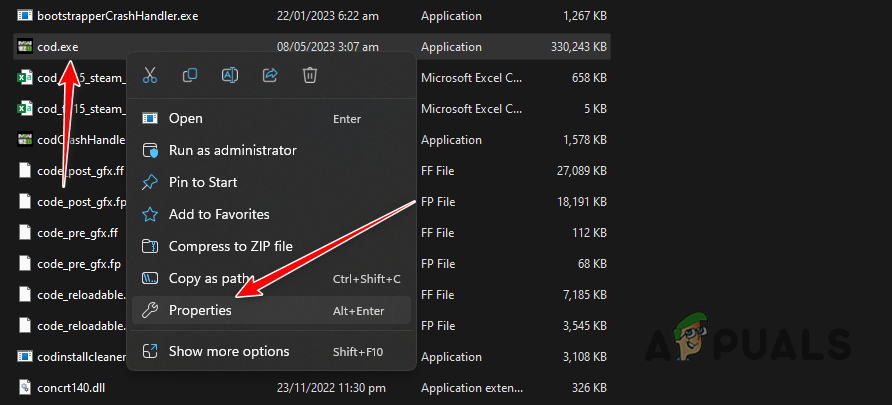
- В окне «Свойства» переключитесь на Совместимость вкладка.
- Там, проверьте ‘Запустите эту программу в качестве администратора ’ Флакторы и нажмите Применять.
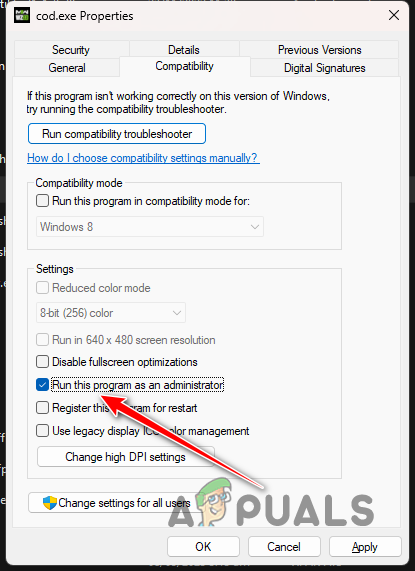
- Наконец, нажмите ‘ХОРОШО‘И откройте игру через вашего клиента. Проверьте, решает ли это проблему.
6. Переустановить звуковые водители.
Еще одной потенциальной причиной для данного сообщения об ошибке может быть звуковые драйверы, установленные на вашем компьютере. В некоторых сценариях файлы аудио драйверов на вашем компьютере могут быть повреждены из -за недавнего обновления, что может привести к неисправности драйверов.
Это может повлиять на все аудиоустройства на вашем компьютере, что также может быть тем, почему возникает рассматриваемое сообщение об ошибке. В таком сценарии несоответствие с водителями аудио может быть разрешено путем переустановки драйверов на вашем компьютере.
Windows автоматически загружает новейшие драйверы, доступные в его репозитории, и устанавливает их на ваш компьютер, делая процесс без проблем. Чтобы инициировать этот процесс, просто удалите свои текущие звуковые драйверы.
Следуйте инструкциям ниже, чтобы сделать это:
- Сначала откройте меню «Пуск» и поиск Диспетчер устройств. Затем откройте это.

- В окне диспетчера устройств расширить Звук, видео и игровые контроллеры список.
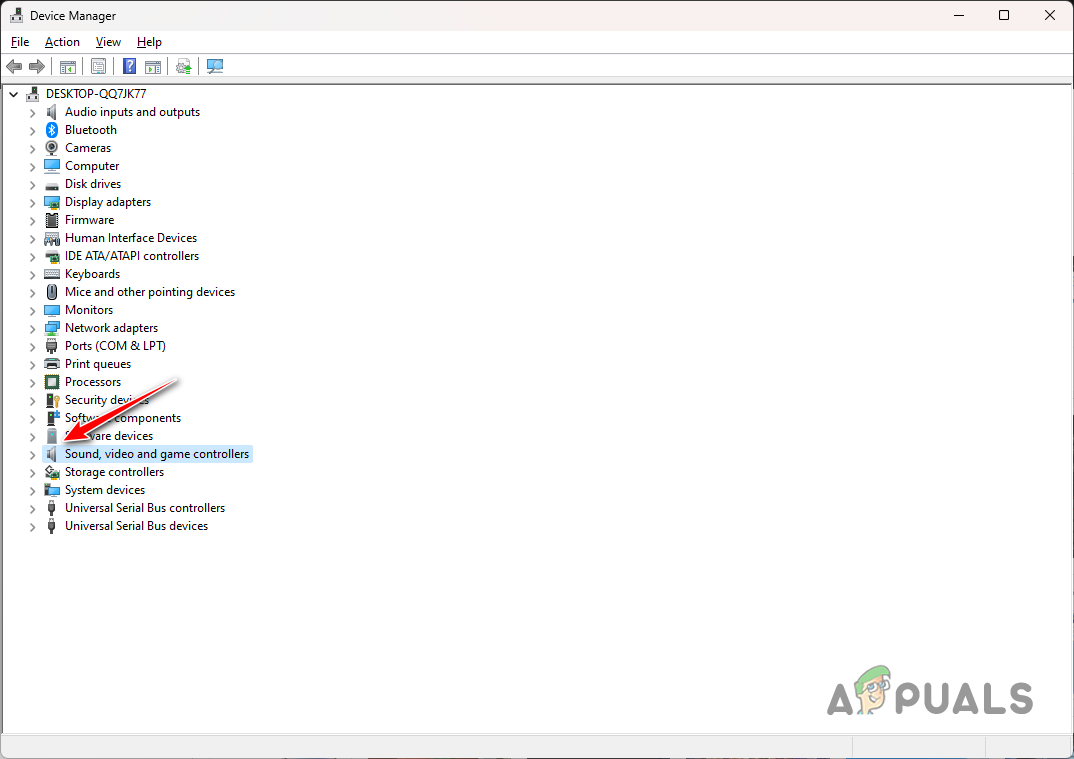
- После этого, Щелкните правой кнопкой мыши на своем звуковом драйвере и выберите «Устройство удаления«Опция из раскрывающегося меню.
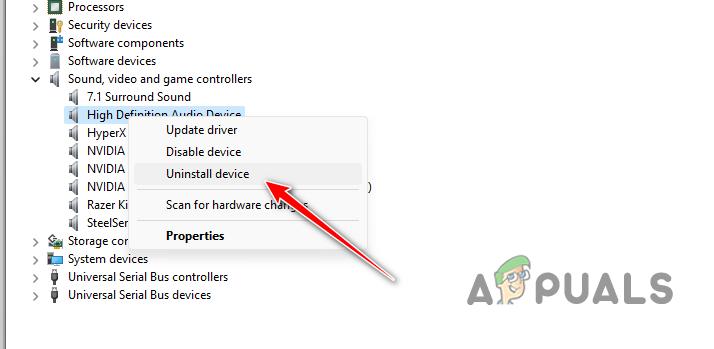
- Как только вы это сделаете, перезапустите компьютер.
- . Посмотрите, исправляет ли это сообщение об ошибке.
7. Отключить сторонний антивирус.
Известно, что сторонние антивирусные программы вызывают различные проблемы с приложениями, которые вы используете на своем компьютере. Это часто случается из -за чрезмерной политики, созданной в рамках программы безопасности и непрерывного мониторинга других процессов в среде Windows, чтобы обеспечить безопасность вашей системы.
В таких усилиях антивирусная программа блокирует различные запросы из приложений на вашем компьютере, не позволяя им получить доступ к необходимым ресурсам. Если ваша антивирусная программа мешает процессу Call of Duty Modern Warfare II, вам нужно будет временно отключить ее, чтобы увидеть, решает ли это проблему.
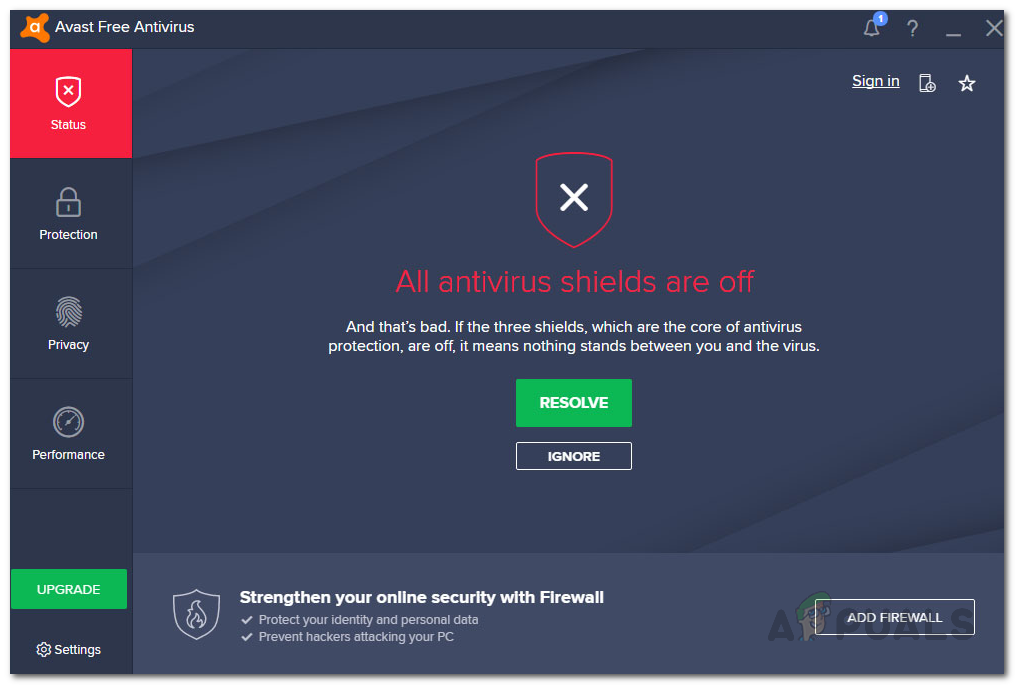
Если проблема исчезнет после того, как вы отключили стороннюю антивирусную программу, вы можете преодолеть эту проблему, бегите в систему процесса Call of Duty Modern Warfare II в вашей программе безопасности. После того, как вы это сделаете, он не сможет вмешиваться в игровой процесс, и проблема должна оставаться решаемой даже при использовании антивируса на заднем плане.
8. Позвольте Cod Modern Warfare II пройти через брандмауэр Windows.
В некоторых сценариях брандмауэр защитника Windows может заблокировать конкретные сетевые запросы, сделанные Call of Duty: Modern Warfare II, что может привести к тому, что служба голосового чата не будет работать.
Защитник Windows Firewall отвечает за управление всеми входящими и исходящими запросами на вашем компьютере, поэтому вам нужно будет принять белую COD Modern Warfare II в условиях брандмауэра, чтобы смягчить такие проблемы. Разрешение приложения через брандмауэр удаляет любые ограничения или блокировки, которые брандмауэр наложил в приложение.
Следуйте инструкциям ниже, чтобы разрешить Cod Modern Warfare II через брандмауэр Windows:
- Во -первых, откройте Панель управления Поиск этого в меню «Начало».

- В окне панели управления перейдите к Система и безопасность> Брандмауэр защитника Windows.
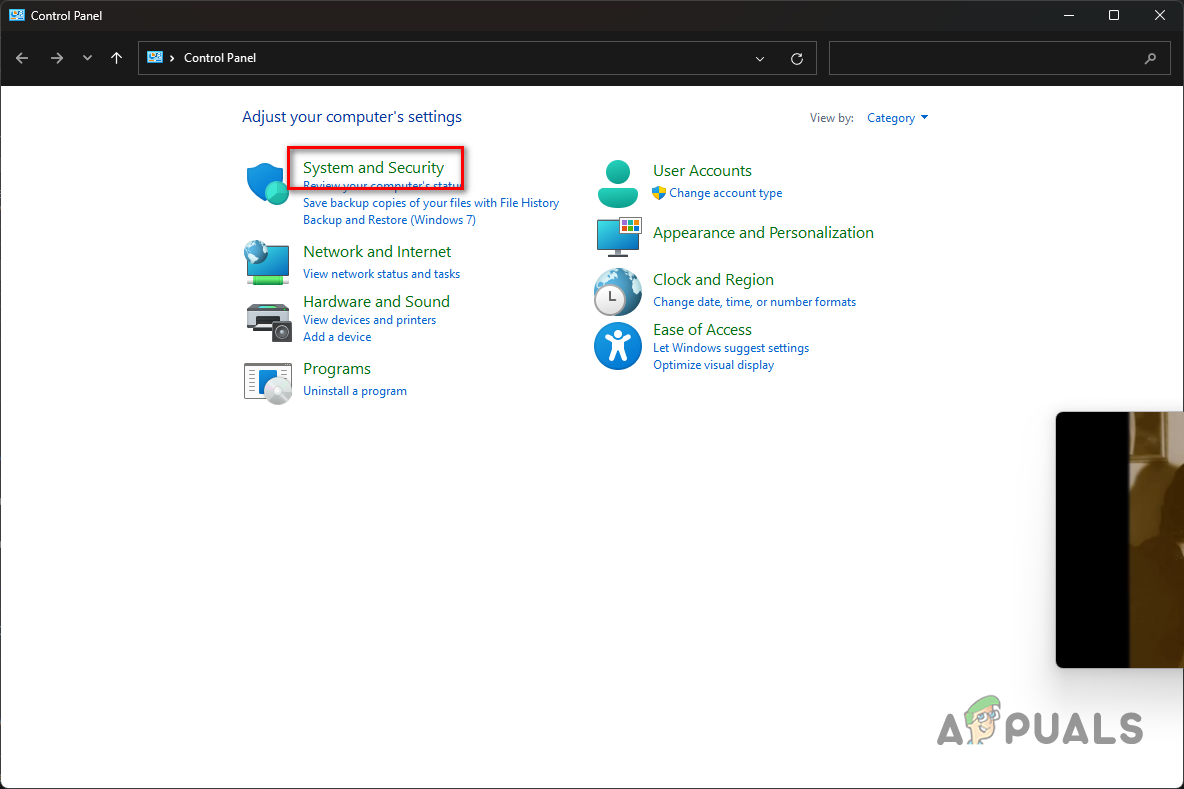
- После этого нажмите Разрешить приложение или функцию через брандмауэр Defender Windows вариант.
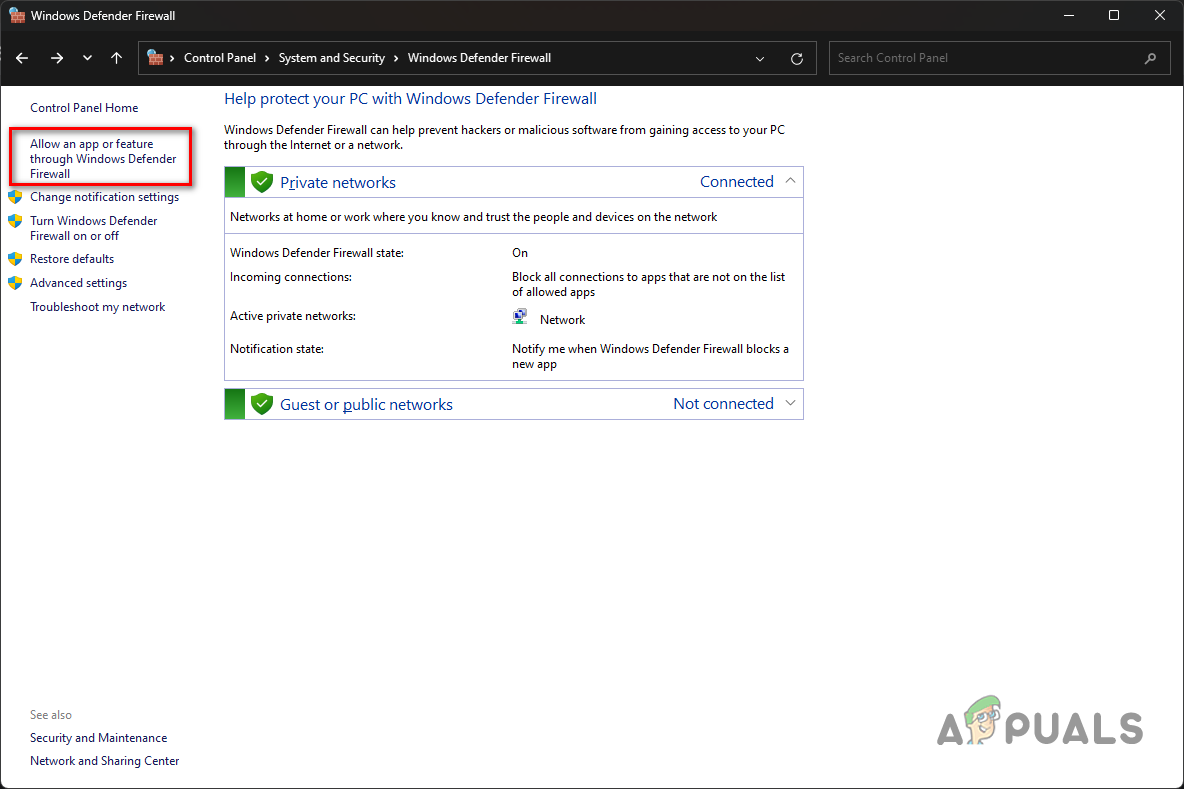
- Там нажмите на Изменить настройки кнопка.

- Провести это, нажав Разрешить другое приложение вариант.
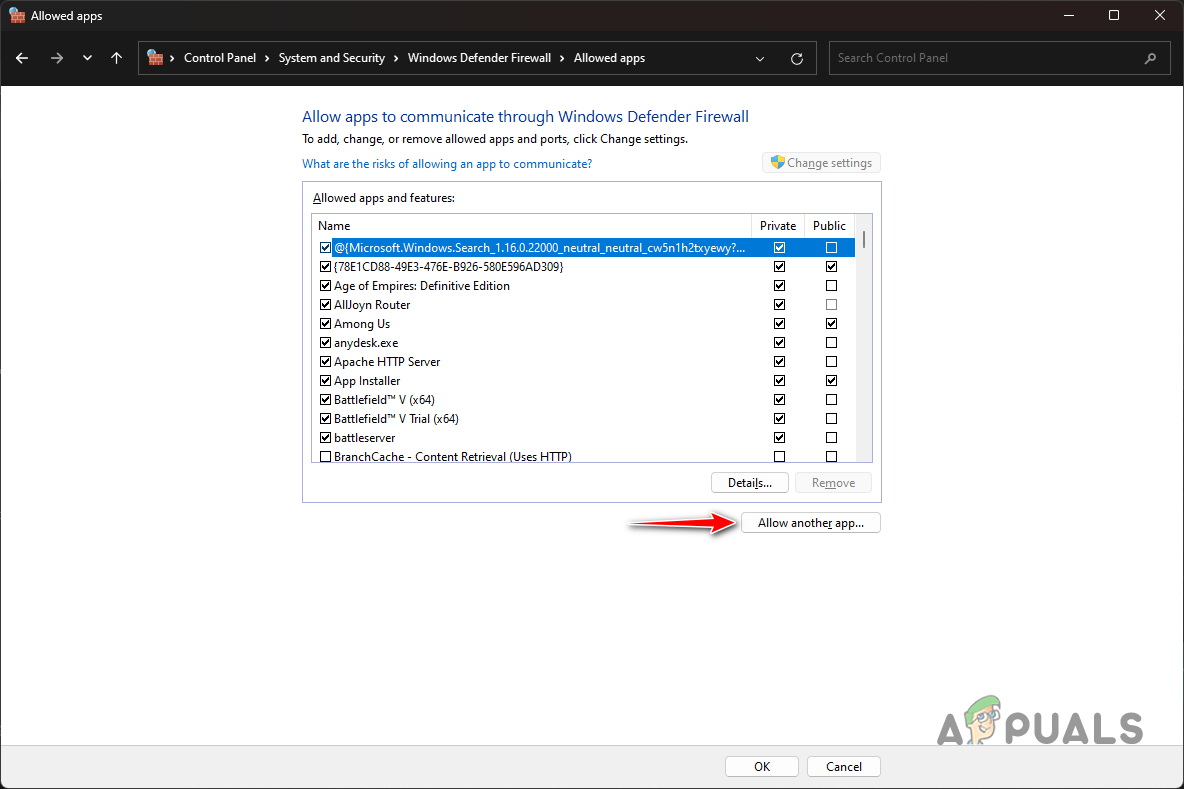
- Нажмите на опцию «Просмотр» и перейдите к каталогу установки COD Modern Warfare II. Открой треска.Exe файл.
- После этого нажмите Типы сети.
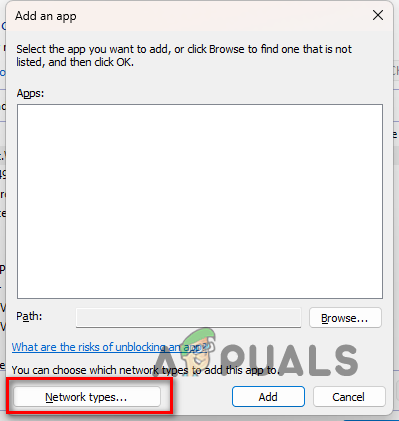
- Тичь оба Публичный и Частный Флакторы, а затем нажмите ХОРОШО.
- Наконец, нажмите Добавлять кнопка, чтобы позволить игре через брандмауэр Windows.
- Как только вы это сделаете, перезапустите компьютер.
- После того, как ваш компьютер загрузится, откройте игру, чтобы увидеть, существует ли проблема.
9. Обновите контроллер консоли (если применимо).
Контроллер, который вы используете на своих соответствующих платформах, также имеет специальную прошивку, которую необходимо время от времени обновлять. В некоторых сценариях несоответствие в прошивке контроллера может привести к отсутствию голосового обслуживания в отношении проблем в Call of Duty Modern Warfare II.
Если этот случай применим, вам нужно будет обновить прошивку вашей консоли. Этот процесс может немного различаться для контроллеров PlayStation и Xbox. Мы предоставили инструкции для обоих ниже, поэтому не о чем беспокоиться. Вам понадобится доступ к машине Windows для обновления контроллера. Следуйте инструкциям, которые применимы к вам.
Игровая приставка.
- Во -первых, загрузите обновление прошивки по официальной ссылке, нажав здесь.
- После того, как вы скачали обновление, запустить его и следуйте подсказкам на экране.
- Вас могут попросить скачать Дополнительное программное обеспечение Во время процесса установки, в зависимости от вашего контроллера.
- После того, как на вашем компьютере установлен обновление, Подключите контроллер к вашей системе с помощью USB -кабеля.
- Окончательно, Откройте обновление прошивки и следуйте инструкциям на экране, чтобы завершить обновление.
Xbox
- Начните с установки приложения для аксессуаров Xbox на вашем компьютере через Microsoft Store.
- После этого запустите Xbox аксессуары приложение.
- Подключите контроллер к ПК через USB -кабель.
- Как только вы это сделаете, обновление сообщения появится, если есть один доступный. Следуйте инструкциям на экране, чтобы установить обновление.
После того, как вы обновили прошивку вашего контроллера, подключите ее к консоли и посмотрите, исчезает ли проблема.
10. Переустановка CoD: Modern Warfare II.
Наконец, если ни один из вышеперечисленных методов не решил проблему для вас, проблема, вероятно, вызвана установкой файлов игры на вашем компьютере. В некоторых случаях ремонт установленных файлов может не исправить присутствующие повреждения или повреждения, поэтому проблема сохраняется.
Если все остальное не удалось, вам придется прибегнуть к удалению игры с вашего компьютера, а затем загрузить ее снова. Свежая копия игры на вашем компьютере, вероятно, смягчит рассматриваемую проблему. Чтобы удалить игру через Steam, следуйте инструкциям ниже:
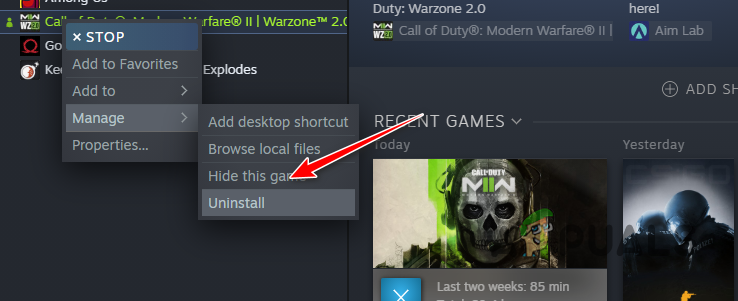
- Во -первых, откройте Пар Клиент на вашем компьютере.
- Перейдите к игровой библиотеке и щелкните правой кнопкой мыши Call of Duty: Modern Warfare II.
- В раскрывающемся меню выберите Управление> удалить.
- После того, как игра будет удалена, начните загружать ее снова и подождать, пока она закончит.
- После установки игры проблема больше не должна присутствовать.
- Как исправить голосовой чат, не работаю в Call of Duty: Warzone 2
- Что такое голосовой фишинг и как избежать голосового фишинга в 2023 году
- Как исправить Google Voice, не смог бы поставить ваш звонок
- Call of Duty Vanguard всегда рушится? Вот как исправить
